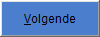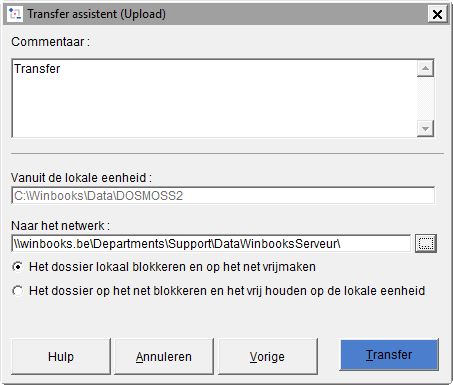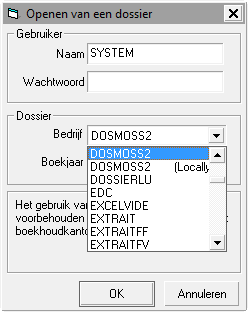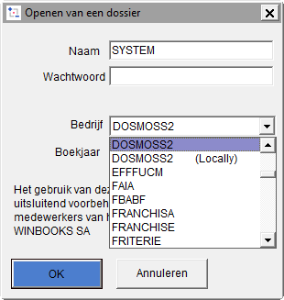Page History
...
- Selecteer de menu DOSSIER en kies vervolgens de optie TRANSFER.
- WinBooks stelt een download (bijwerken van de gegevens op het werkstation met de gegevens op het netwerk) of een upload (omgekeerd) voor afhankelijk van waar het actief dossier gevonden werd.
- Klik op
- Vul eventueel het veld Commentaar in. Dit commentaar alsook de datum, de uur en de auteur van het transfer worden meegedeeld aan de gebruikers die het vergrendelde dossier wensen te openen.
Standaard wordt Transfer als reden voor het vergrendelen gegeven. - Voer de directory in waarin de kopie uitgevoerd dient te worden of klik op om het pad van het doeldossier te zoeken.
- Kruis het vak aan dat overeenkomt met de schijfeenheid waarop het wegschrijven geblokkeerd dient te worden.
- Klik op de knop om de kopie uit te voeren.
Zodra de kopie gemaakt is, beschikt u over twee beelden van hetzelfde dossier : in één van beide wordt het wegschrijven geblokkeerd. U kunt beide kopieën openen : de lokale versie wordt opgenomen in de lijst van de dossiers die geopend kunnen worden.
| Info |
|---|
Het geblokkeerde dossier kan enkel geraadpleegd (niet gewijzigd) worden. |
...